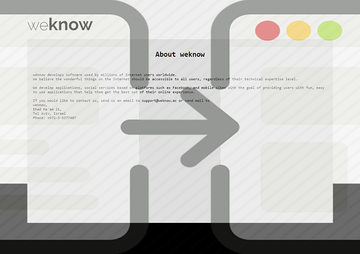weknow.acブラウザハイジャックを取り除き、迷惑なトラフィックリダイレクトを止めるために、Macマルウェア除去のベストプラクティスを学びましょう。
現在のオンライン世界の偽善は、あからさまに虚偽であるか誤解を招くような主張が山ほどあることだ。Macコミュニティで議論されているホットなセキュリティ問題の1つは、 「weknow. ac」 と呼ばれるウェブサービスを中心に展開している。これは誰でも自由にブラウザに入力して、自分のマシンに何か恐ろしいことが起こることを心配せずに訪れることができるURLだ。これはこの問題の数少ない良性部分である。しかし、いかがわしい側面は、問題のウェブページを強制的にヒットさせる、望ましくない可能性のあるアプリケーション(PUA)に関係している。つまり、たくさんの人がリダイレクトされweknow. acに同時アクセスするのです。そして、この苦境を招いたのはマルウェアです。
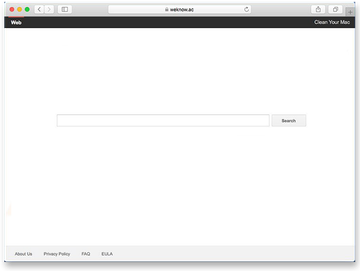
「Weknow.ac」はchumsearch.comに似ています。これはもう1年以上前から存在する1つの厄介なハイジャック犯です。 類似性は、2つとも同じ人々によって作られたという手がかりです。 ChumSearchによって傍受される膨大な量のトラフィックを考えると、その後継者が同様にMacエコシステムに大混乱をもたらすことは可能性の範囲内です。 要点に戻ると、weknow.acの背後にあるマルウェアは、通常のアプリのように拡散することはありません。 配布に伴う明確なユーザーの同意はなく、Mac用の公認の公式ソフトウェアポータルにダウンロードしてインストールすることもできません。 その代わりに、他のプログラムとバンドルされており、これらの複合的な設定は疑わしい合法的なアプリリポジトリまたはソーシャルエンジニアリングを通じて促進されています。
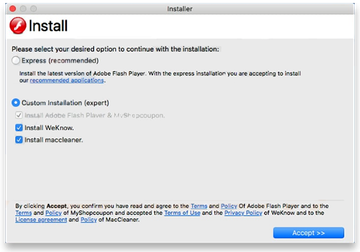
たとえば、感染の出発点は、偽装されたFlash Playerの更新ページへの再ルーティングをトリガーし、続行するには最新バージョンをインストールする必要があると警告するステルススクリプトです。しかし、繰り返しますが、伝播の主な手段はバンドルすることであり、メインプログラムはWeKnowやMyShopcouponアドウェアやMacCleanerの偽の最適化ツールなどのジャンクエンティティを含むものはユーザー自身によりインストールされます。被害者がカスタムインストールペインで不要な追加項目の選択を解除しない限り、不法侵入は続きます。
したがって、Combo Cleanerをダウンロードしてシステムをスキャンし、これらの頑固なファイルを検索することが推奨されます。 このようにすることで、クリーンアップ時間を数時間から数分に短縮できます。
今すぐダウンロード Combo Cleanerの動作方法を学びます。ユーティリティが悪意のあるコードを検出した場合、それを取り除くためにライセンスを購入する必要があります。weknow.acウイルスがMacに侵入するとすぐに、システムのログイン項目に自動的に追加され、Webブラウザへの邪魔になるアドオンが埋め込まれます。クロスブラウザなので、Safari、Chrome、Firefoxは同じ程度の影響を受けます。不正なヘルパーオブジェクトは、ホームページ、デフォルトの検索エンジン、新しいタブページなどのカスタムWebナビゲーション設定を強制的に変更します。これらすべてはweknow.acのWebサイトの解決を開始します。その結果、ブラウザを開いたり、Web検索を実行したり、新しいタブを作成しようとしたりすると、代わりに間違ったページがポップアップ表示されます。そこにある検索ボックスに入力されたものはすべてWebCrawlerサービスを介して検索されるため、WeKnowプロバイダーは独自の検索機能を持っていません。それは単に人々のトラフィックをつかみ、それを収益化しながら、クエリをさらにディスパッチします。これは平均的なブラウザハイジャックの全体的なポイントですが、このカテゴリからいくつかの悪質なものが精査中のものと同じくらい流行しています。とにかく、お使いのMacがこのように動作している場合、以下のヒントに従い問題のあるコードを無効にすることを忘れないでください。
Mac用weknow.acマルウェア手動除去
以下にリストされている手順は、この潜在的に望ましくないアプリケーションの削除を案内します。必ず指示どおりの指示に従ってください。
- 以下のように 、 Utilities フォルダを 開き ます

- 画面上 の アクティビティモニタの アイコンをダブルクリックします

- アクティビティモニタで、 WeKnowのエントリを見つけて 選択し、「 プロセスの終了」 をクリックします
- トラブルメイキングプロセスを終了してもよいかどうかを確認するダイアログが表示されます。強制終了 オプションを 選択し ます
- もう一度 Go ボタン を クリックして 、今回は リスト上の アプリケーションを 選択し ます。インターフェイス上の WeKnow のエントリを見つけて 右クリックし、[ ゴミ箱に移動 ]を選択します。ユーザーのパスワードが必要な場合は、それを入力してください

- Appleメニューに 移動し 、 システム環境設定 オプションを選択します

- [ アカウント] を 選択し 、[ ログイン項目 ]ボタン をクリックし ます。ボックスの起動時に起動する項目のリストが表示されます。WeKnow / weknow.acを 見つけ て「 - 」ボタンをクリックします
Macのウェブブラウザからweknow.ac virus redirectを削除する方法
まず、weknow.ac virusウイルスに引き継がれたウェブブラウザの設定を初期値に戻す必要があります。これにより、カスタマイズやウェブサーフィンの履歴、ウェブサイトに保存されているすべての一時的なデータの大部分がクリアされますが、同様に悪意のある干渉も終了させる必要があります。この手順を完了するための手順の概要は以下の通りです。
- Safariからweknow.ac virusウイルスを除去
ブラウザを開き、Safariメニューに移動します。ドロップダウンリストで「環境設定」を選択します。
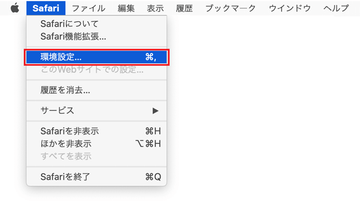
環境設定画面が表示されたら、「詳細」タブをクリックして、「メニューバーに”開発”メニューを表示」というオプションを有効にします。
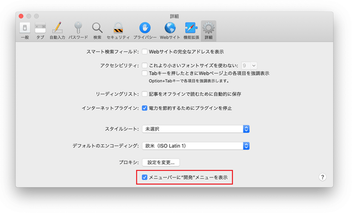
SafariメニューにDevelopエントリが追加されたので、展開してキャッシュを空にするをクリックします。
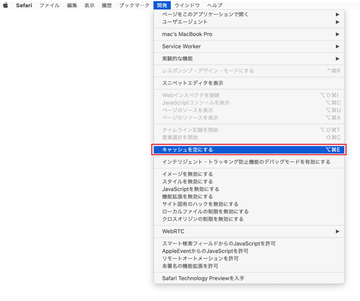
ここでSafariメニューの「履歴」を選択し、ドロップダウンリストの「履歴を消去」をクリックします。
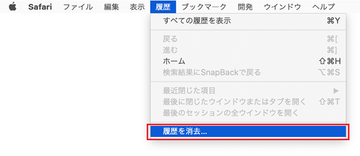
Safariでは、このアクションが適用される期間を指定するためのダイアログが表示されます。最大限の効果を得るために、すべての履歴を選択します。履歴を消去ボタンをクリックして確認し、終了します。
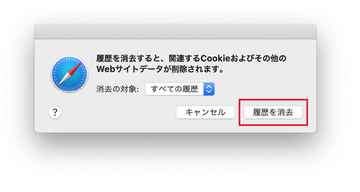
Safariの環境設定に戻り、上部にある「プライバシー」タブをクリックします。「Webサイトデータを管理」というオプションを見つけてクリックします。
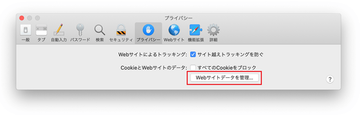
ブラウザには、インターネット活動に関するデータを保存しているウェブサイトのリストが表示されます。このダイアログには、削除が何を行うかについての簡単な説明も含まれています。それでよければ、「すべてを削除」ボタンをクリックしてください。

Safariを再起動します。
- Google Chromeからweknow.ac virus redirectを削除
Chromeを開き、右上のGoogle Chrome(⁝)アイコンをクリックし、ドロップダウンで「設定」を選択します。
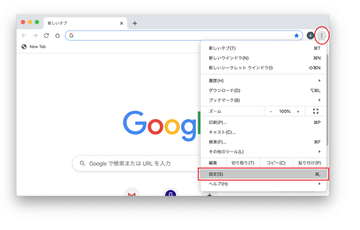
設定ペインで[詳細設定]を選択します。
下にスクロールして、設定のリセットセクションに移動します。
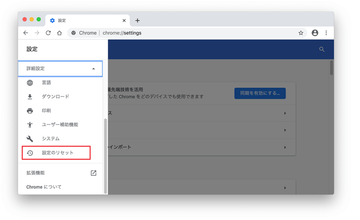
ポップアップされるダイアログでChromeのリセットを確認します。手順が完了したら、ブラウザを再起動してマルウェアが活動していないか確認します。
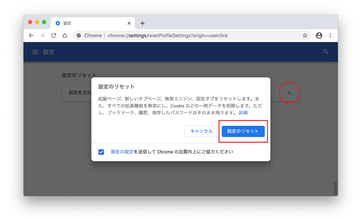
- Mozilla Firefoxからweknow.ac virusウイルスを除去する
Firefoxを開き、「ヘルプ」-「トラブルシューティング情報」(またはURLバーに「about:support」と入力してEnterキーを押します)にアクセスします。
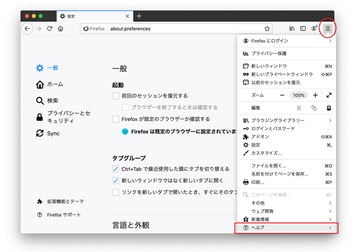
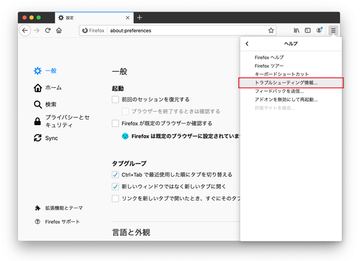
トラブルシューティング情報の画面で、「Firefoxのリフレッシュ」ボタンをクリックします。

意図した変更を確認し、Firefoxを再起動します。
自動ツールを使用してweknow.ac検索エンジンウイルスをMacからアンインストールする
Macのメンテナンス&セキュリティアプリ Combo Cleaner は、 weknow.ac virusのウイルスを検出して駆除するワンストップツールです。この方法は、手動クリーンアップよりも効果的です。
さらに、自動化されたソリューションでは、システム構造の奥深くにマルウェアのコアファイルが検出されるため、検出が困難になる可能性があります。以下は、Combo Cleanerを使ってweknow.ac virusの問題を解決する方法です。
Combo Cleanerインストーラをダウンロードしてください。 完了したら、Combo Cleanerをダブルクリックし、プロンプトに従ってMacにツールをインストールします。
当ウェブサイトで推奨されているアプリケーションをダウンロードすることにより、お客様は当社の 契約条件 および プライバシーポリシー. 同意したものとみなされます。無料のスキャナは、Macが感染しているかどうかをチェックします。マルウェアを駆除するには、コンボクリーナーのプレミアム版を購入する必要があります。
ランチパッドからアプリを開き、マルウェア署名データベースのアップデートを実行させ、最新の脅威を識別できることを確認する。
[コンボスキャンを始める] ボタンをクリックして、Macに悪意のあるアクティビティやパフォーマンスの問題がないかどうかを確認します。

スキャン結果を確認します。レポートに「脅威なし」と記載されている場合は、手動での駆除は正しい手順で行われており、マルウェア攻撃の影響(上記の指示を参照)によって動作が継続する可能性があるWebブラウザの整理に安全に進むことができます。

Combo Cleanerが悪意のあるコードを検出した場合は、選択した項目削除ボタンをクリックし、Macに存在しないウイルス、PUP(望ましくない可能性のあるプログラム)、または迷惑ファイルと共に、weknow.ac virusの脅威を削除します。

悪意のあるアプリがアンインストールされたことを確認しても、ブラウザレベルのトラブルシューティングはまだTo-Doリストに残っている可能性があります。使用しているブラウザが影響を受ける場合は、このチュートリアルの前のセクションを参照して、Webサーフィンに戻してください。